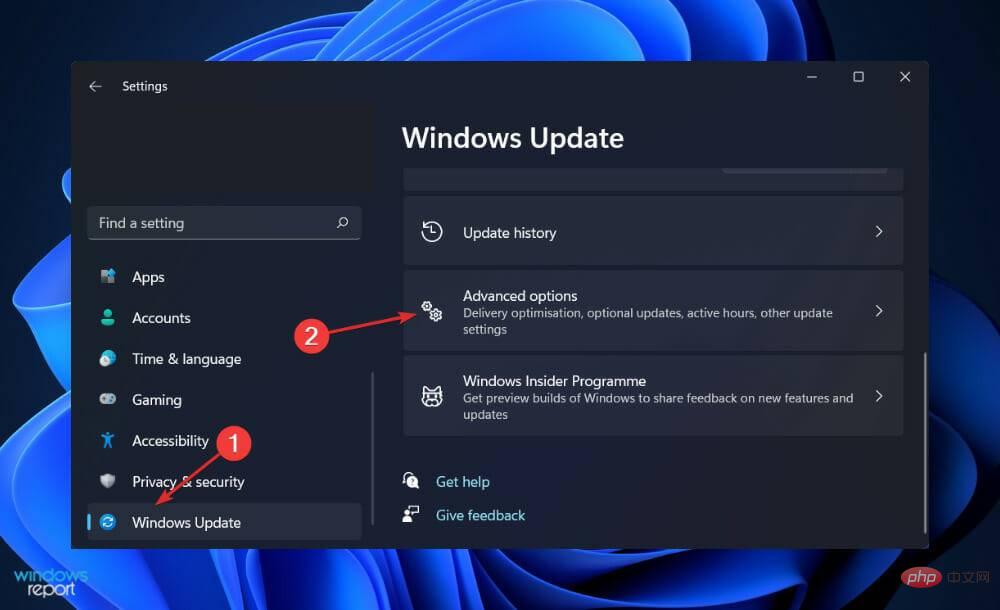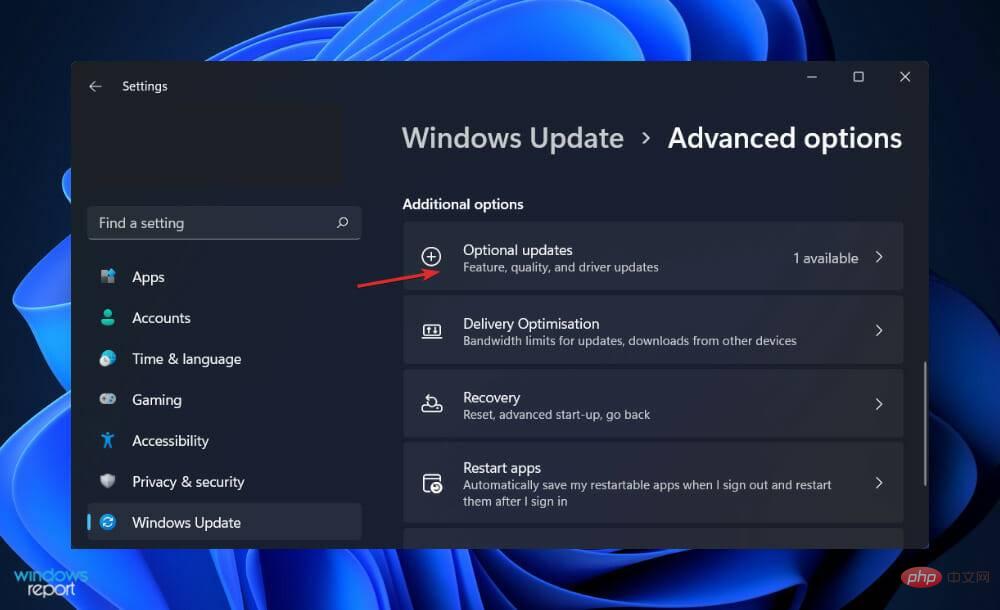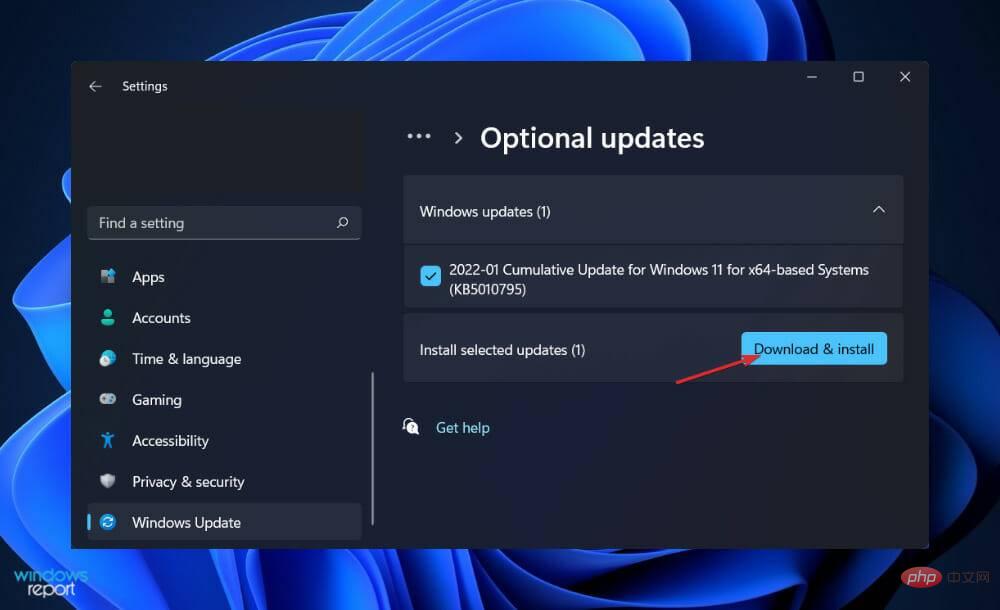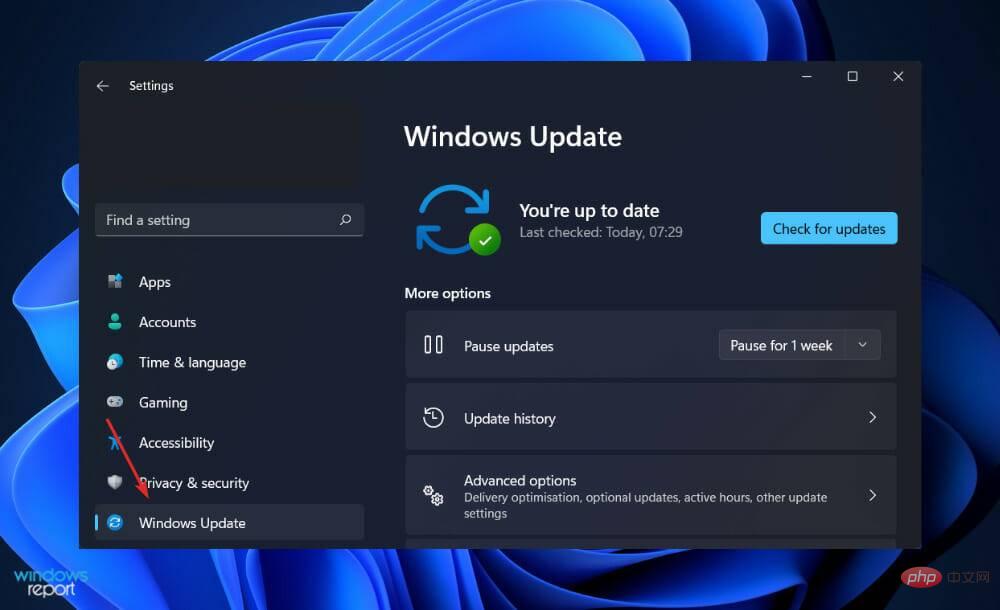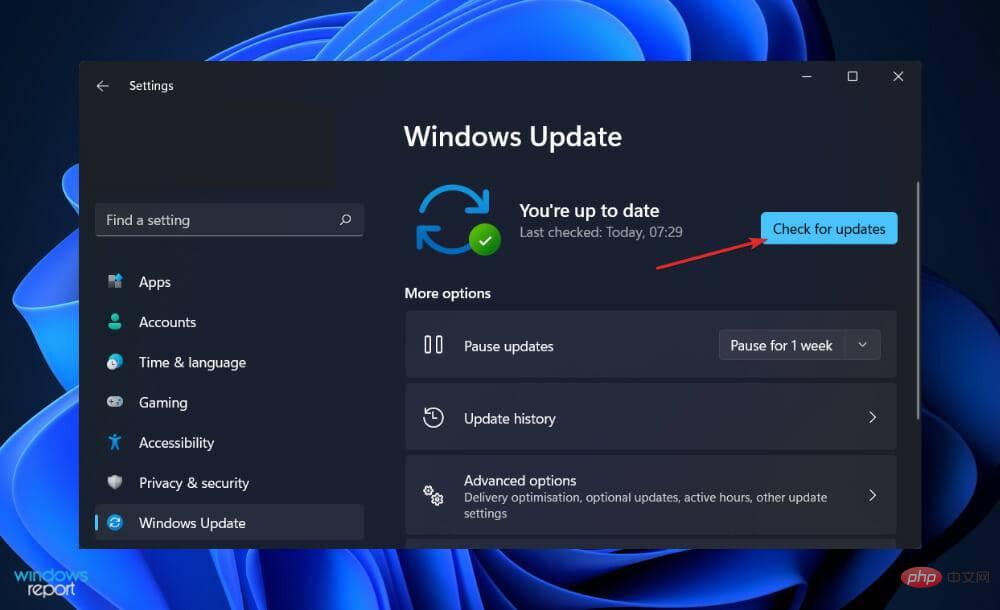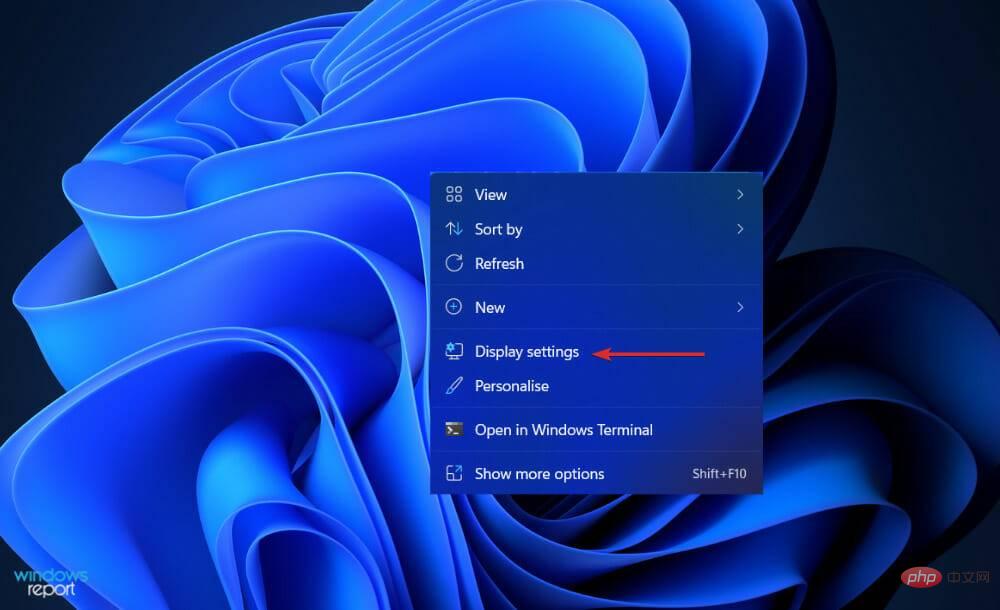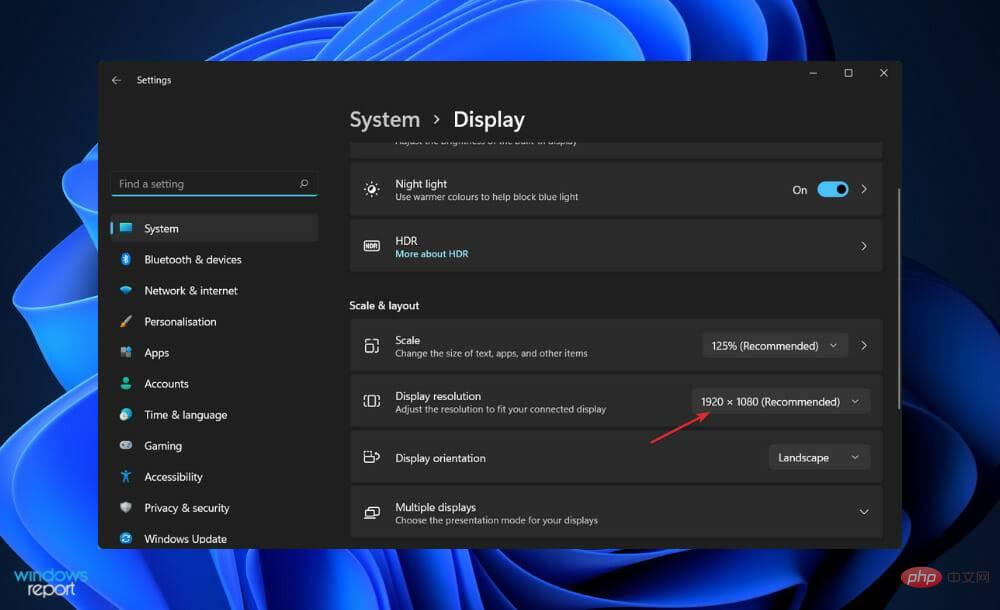Windows 11에서 HDMI 포트가 제대로 작동하지 않습니까? 이게 뭔가요
- 王林앞으로
- 2023-04-17 20:52:012306검색
HDMI 1.4, 2.0, 2.1은 무엇을 의미하나요?
1.4 사양은 10년 전에 출시되었으며 모든 HDMI 케이블은 최소한 그 정도 높은 품질 수준입니다. 이는 4K를 미리 내다보고 최대 24FPS에서 4K 비디오에 충분한 대역폭을 제공함으로써 향후(2009년부터) 이를 지원하기 위한 특정 표준을 설정하기 위해 개발되었습니다.
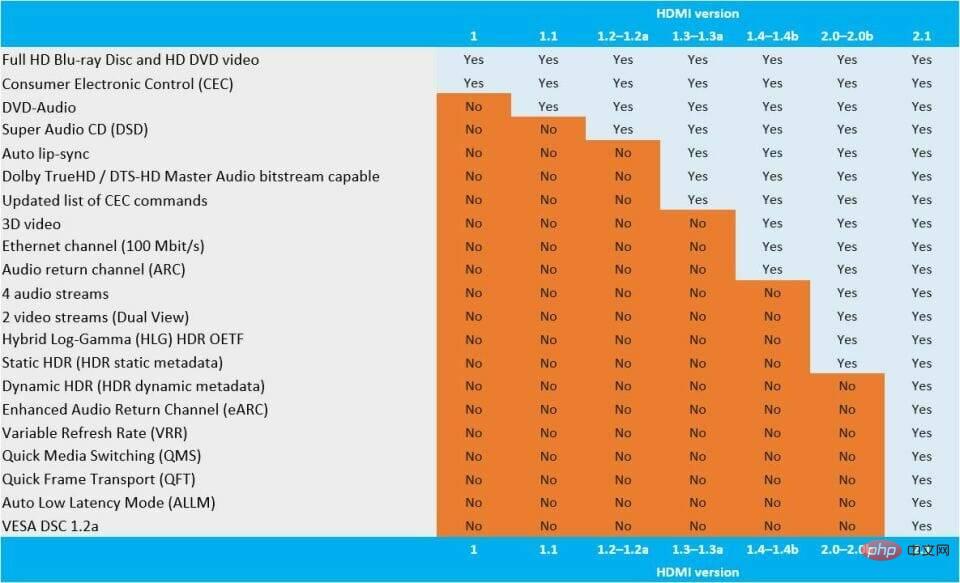
HDMI 2.0 사양은 2013년에 처음 출시되었으며 이후 2015년과 2016년에 각각 버전 2.0a와 2.0b로 개정되었습니다. 이번 사양으로 인해 HDMI 케이블의 최대 대역폭이 10.2Gbps에서 18Gbps로 늘어났다.
다양한 HDR(High Dynamic Range) 4K 비디오를 초당 60프레임으로 처리하는 능력은 4K 지원을 더욱 공고히 하는 동시에 8K 지원을 위한 프레임워크를 구축하는 데 도움이 됩니다.
2018년 현재 HDMI 2.1이 출시되었으며 최대 48Gbps의 대역폭을 제공하면서 8K 이상의 이미지를 지원하도록 설계되었습니다. HDMI 2.1 프로토콜은 충분한 헤드룸으로 초당 최대 120프레임의 4K 및 8K 비디오를 지원합니다.
곧 8K TV를 구입할 계획이 없다면 게임용 PC와 최신 콘솔은 60fps가 넘는 4K 프레임 속도를 제공할 수 있으므로 고급 게임에서는 2.1 표준이 가장 중요합니다.
이러한 요구 사항은 미디어 스트리머 및 기타 장치가 전송할 수 있고 TV가 해당 기능을 수행하는 데 충분한 데이터를 수신할 수 있도록 하는 데 중요하지만 케이블 자체에는 그다지 중요하지 않습니다.
Windows 11에서 HDMI 포트가 제대로 작동하지 않으면 어떻게 해야 하나요?
1. HDMI 포트 청소
너무 걱정하기 전에 Windows 11의 HDMI 문제에 대한 가장 기본적인 문제 해결 방법 중 하나를 수행해 보세요. 케이블을 분리했다가 다시 연결하세요.
다시 연결하기 전에 포트에 쌓인 먼지를 수동으로 불어내거나 병에 담긴 공기로 불어내십시오. 또한 전선이 손상되지 않았는지 육안으로 확인해야 합니다.
이런 경우 발생한 문제의 원인일 가능성이 가장 높으므로 와이어를 교체해야 합니다. 이 작업을 완료한 후에는 양쪽 끝의 케이블을 재설정해야 합니다.
2. 다른 HDMI 포트 사용해 보기
Windows 11 PC를 HDMI에 연결하려고 할 때 사용할 수 있는 HDMI 포트가 두 개 이상 있다는 것을 알고 계셨나요? 이는 그래픽 카드를 사용하고 있으며 케이블이 잘못된 커넥터에 연결되어 있음을 나타냅니다.
일부 컴퓨터에는 리본 케이블을 통해 마더보드에 연결되는 HDMI 커넥터가 포함된 통합 그래픽이 함께 제공됩니다. 그래픽 카드가 있는 경우 케이블을 마더보드의 포트가 아닌 그래픽 카드의 HDMI 포트에 연결했는지 확인하십시오.
이 문제가 해결되기를 바랍니다. 또한 GPU에 HDMI 포트가 많으면 컴퓨터마다 다른 포트를 사용해 보세요.
3. 드라이버 업데이트
- Windows + I 키를 눌러 설정 앱을 열고 왼쪽 패널에서 Windows 업데이트를 클릭한 다음 고급 옵션을 클릭하세요.

- 추가 옵션 섹션이 나올 때까지 아래로 스크롤하고 선택적 업데이트를 클릭하세요.

- 이제 드라이버 업데이트 옵션을 클릭하고 제공된 모든 드라이버 업데이트를 선택한 다음 마지막으로 다운로드 및 설치 버튼을 클릭하세요.

Windows에서는 일반적으로 드라이버 업데이트를 관리하지만 문제가 발생하면 수동으로 업데이트를 확인할 수 있습니다. 오래된 드라이버를 자동으로 검사하려면 DriverFix와 같은 전용 도구를 사용하는 것이 좋습니다.
4. Windows 업데이트
- Windows + I를 눌러 설정 앱을 열고 왼쪽 패널에서 Windows 업데이트를 클릭하세요.

- 다운로드할 새 업데이트가 있는 경우 지금 설치 버튼을 클릭하고 프로세스가 완료될 때까지 기다리세요. 그렇지 않으면 업데이트 확인 버튼을 클릭하세요.

5. 화면 해상도 재설정
- 바탕 화면을 마우스 오른쪽 버튼으로 클릭하고 디스플레이 설정을 선택하여 HDMI 케이블을 통해 연결된 설정을 포함하여 화면에 대한 모든 설정을 엽니다.

- 이제 배율 및 레이아웃 섹션이 나타날 때까지 아래로 스크롤하고 디스플레이 해상도에서 권장 해상도를 선택하세요.

어떤 HDMI 케이블이 가장 빠른가요?
HDMI 1.4 및 2.0의 경우 HDMI 포럼 및 라이선스 관리자가 지정한 속도 등급을 훨씬 더 고려해야 합니다. 속도와 최대 대역폭은 언급되지만 사용할 케이블은 지정하지 않습니다.
따라서 HDMI 케이블은 표준, 고속, 초고속, 초고속의 네 가지 속도 범주 중 하나로 분류됩니다. 표준 HDMI 케이블은 가장 일반적으로 사용되는 유형입니다.
표준 케이블은 사용 가능한 케이블 중 가장 기본적이고 속도가 가장 느립니다. 총 4.95Gbps를 사용할 수 있는데, 이는 1080p 신호를 TV에 전달하기에 충분하지만 그 이상은 아닙니다.
표준 HDMI 케이블은 매장에서 찾기 어렵지만, 자세히 살펴보면 어딘가에 있는 버킷이나 5년 동안 업데이트되지 않은 오래된 홈 엔터테인먼트 시스템에 연결되어 있는 것을 찾을 수 있습니다. 이러한 장치는 4K 비디오를 전혀 지원할 수 없습니다.
대역폭 측면에서는 고속이 표준보다 2배 이상 빠르며, 최저 대역폭은 10.2Gbps입니다. 구입하는 새 HDMI 케이블의 대부분은 고속 이상이므로 대부분의 경우 4K 신호를 전달할 수 있습니다.
위 내용은 Windows 11에서 HDMI 포트가 제대로 작동하지 않습니까? 이게 뭔가요의 상세 내용입니다. 자세한 내용은 PHP 중국어 웹사이트의 기타 관련 기사를 참조하세요!